- Tüm gönderilerinizi, hikayelerinizi, beğenilerinizi, kişilerinizi, sohbetlerinizi ve diğer profil bilgilerinizi içeren Facebook arşivinizi kolayca indirebilirsiniz.
- Ancak basit bir sorun var: Facebook arşivini önceden talep etmeniz gerekiyor.
- Facebook bilgilerinizi indirmenin ne kadar sürdüğünü, hangi bilgilerin dahil olduğunu ve Facebook arşiv içeriğini nasıl okuyacağınızı öğrenin.
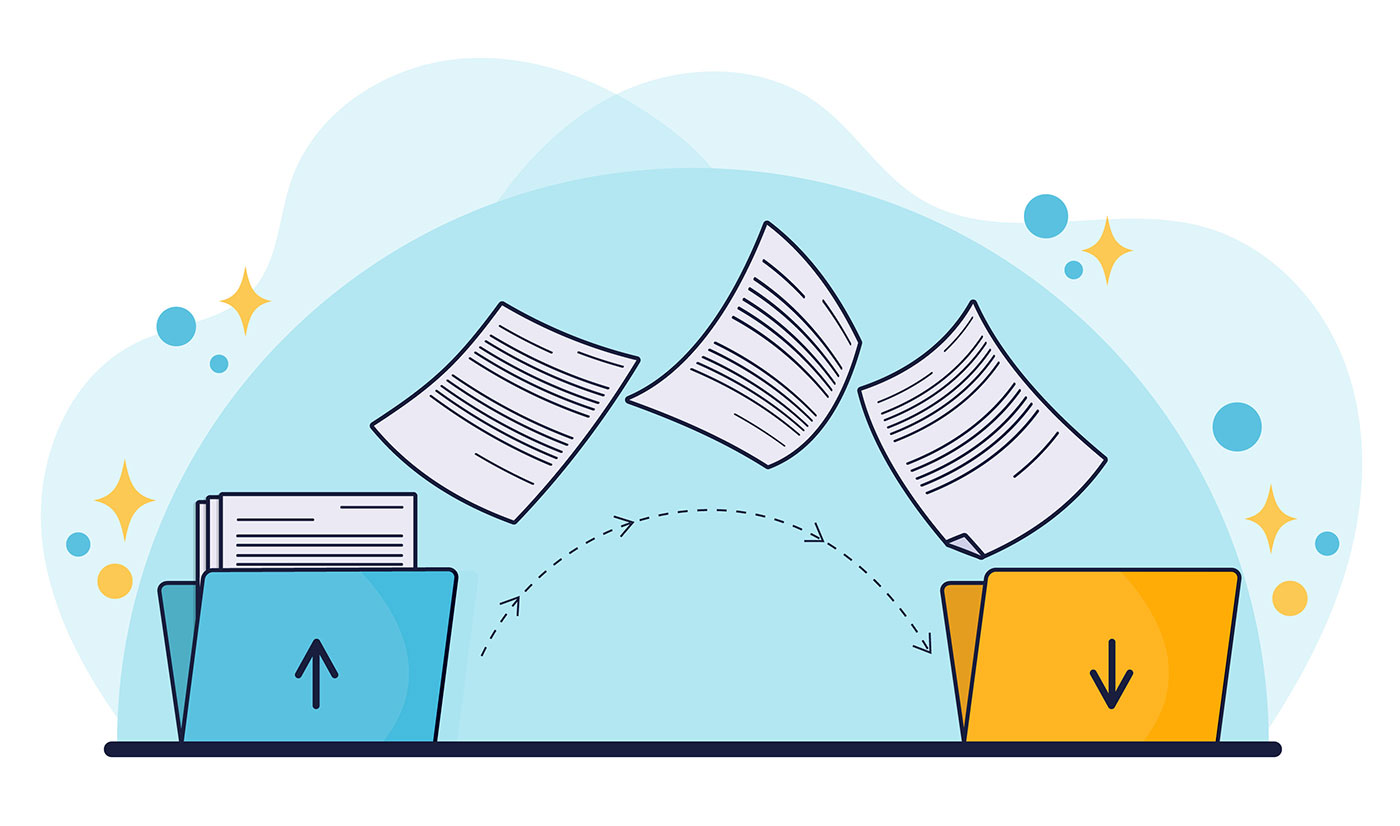
Facebook hala en büyük sosyal medya platformu. Bugün itibariyle Facebook kullanıcılarının sayısı neredeyse 3 milyara ulaşmış durumda. Bu, Facebook'un sizin, benim ve arkadaşlarınız hakkında bildiği çok fazla bilgi demek. Facebook'ta olmasanız bile!
Belki de tüm Facebook hesap verilerinizi arşivlemek ya da gizliliğinizi daha iyi koruduğunu iddia eden başka bir platforma taşımak için indirmek istiyorsunuz. Dürüst olmak gerekirse, gizlilik konusunda Facebook'tan daha iyi olmak o kadar da zor değil.
Her neyse, tıpkı Twitter tüm tweetlerinizi indirmenize izin veriyor ve Google Takeout, Google verilerinizi dışa aktarmanıza olanak tanırFacebook'un ana şirketi Meta, neleri ve hangi dönem için dışa aktarmak istediğinize dair ayrıntılı kontrollerle tüm içeriğinizin bir arşivini indirmenize olanak tanır.
İÇİNDEKİLER
Tüm İçeriklerinizle Birlikte Eksiksiz Bir Facebook Profil Arşivi Nasıl İndirilir
Burada bir resmi yardım sayfası ancak bu bilgilerin eksik olduğunu ve adımların atlandığını gördüm. Kasıtlı olmayabilir, ancak Facebook arşivinizi indirmekte sorun yaşıyorsanız doğru yere geldiniz.
1 - Facebook hesabınıza giriş yapın.
2 - Kendi profil resmi sağ üst köşede.
3 - Şuna tıklayın Tüm profilleri gör Birden fazla profiliniz varsa bağlantı.
4 - Facebook verilerini dışa aktarmak istediğiniz profili seçin.
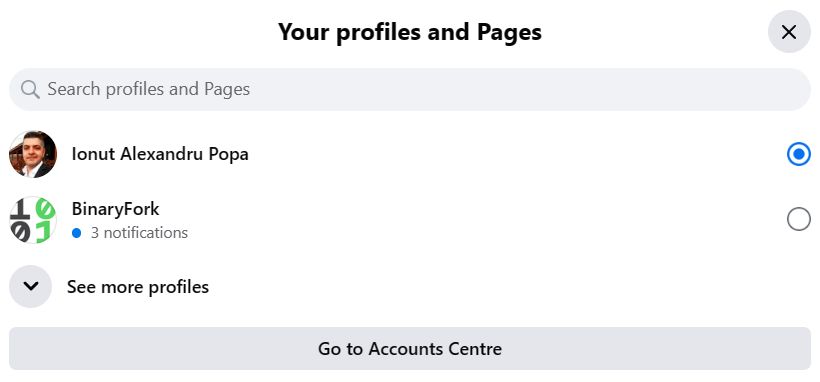
5 - Profil resminize tıkladığınızda bir açılır menü belirecektir. Tıkla Ayarlar ve gizlilik seçenek.
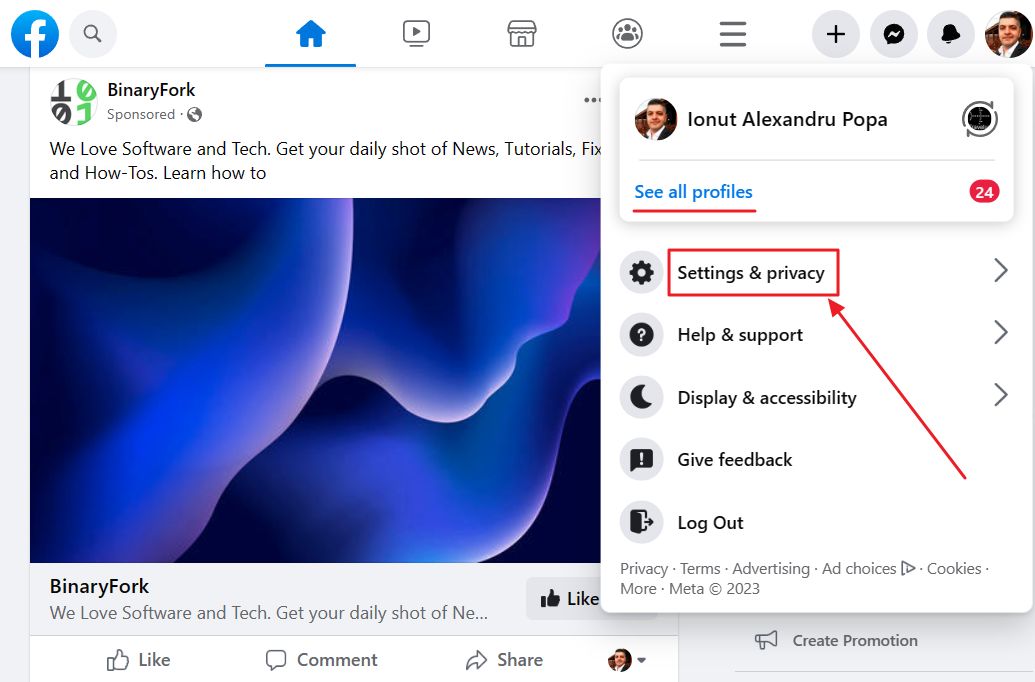
6 - Menü yenilenecektir. Seçiniz Ayarlar Şimdi.
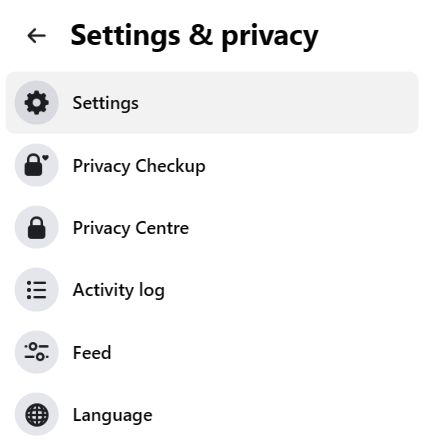
7 - Bunu yaptığınızda sayfa yenilenecek ve Facebook ayarları sayfası yüklenecektir. Üzerine tıklayın Gizlilik sol taraftaki menüde.
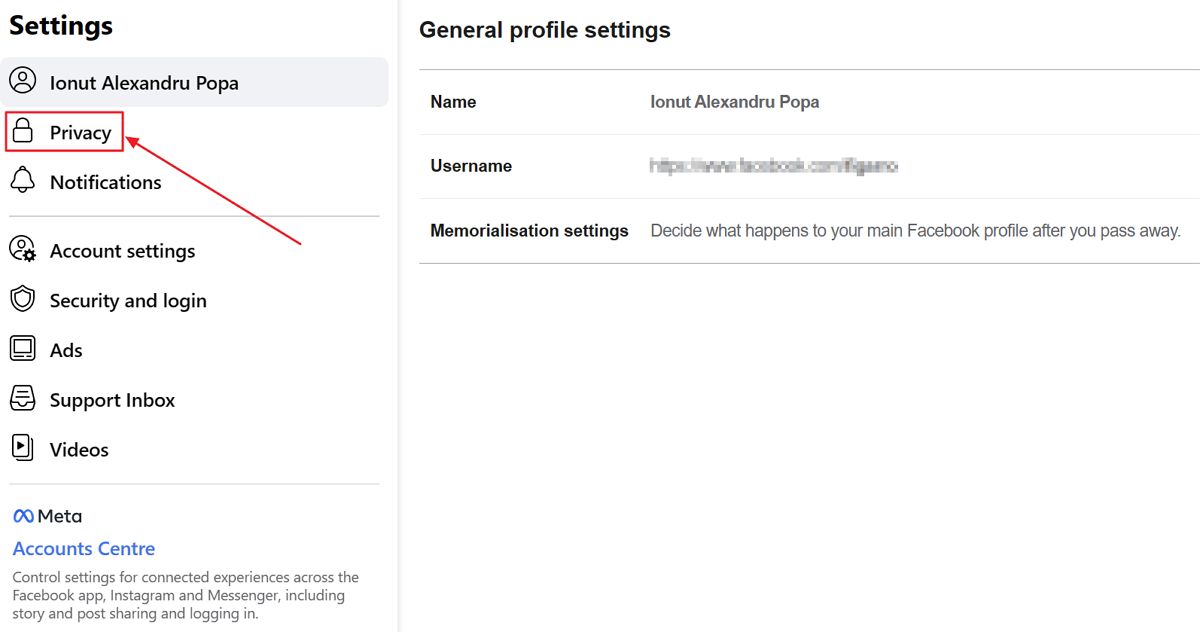
8 - Gizlilik sayfasında şunları seçin Facebook bilgileriniz sol taraftaki menüden.
9 - Sağ panelde Profil bilgilerini indirin.
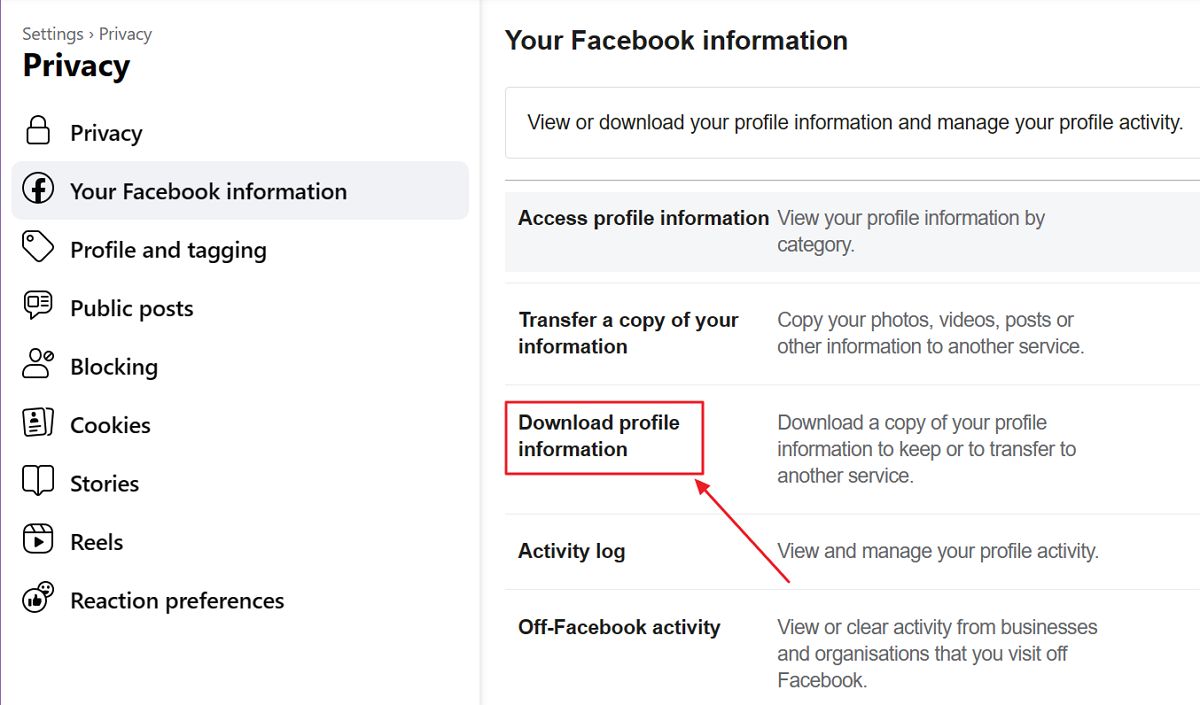
10 - Şimdi nihayet Bilgilerinizi indirin Ayarlar'ın Facebook bölümü.
Sağ tarafta iki sekme bulunur:
- İndirme talebinde bulunun - Burada Facebook'tan neyi dışa aktarmak istediğinizi seçersiniz.
- Mevcut dosyalar - Burada, halihazırda işlenmiş ancak süresi dolmamış arşivleri indirme seçeneğiyle birlikte son taleplerin durumunu görebilirsiniz.
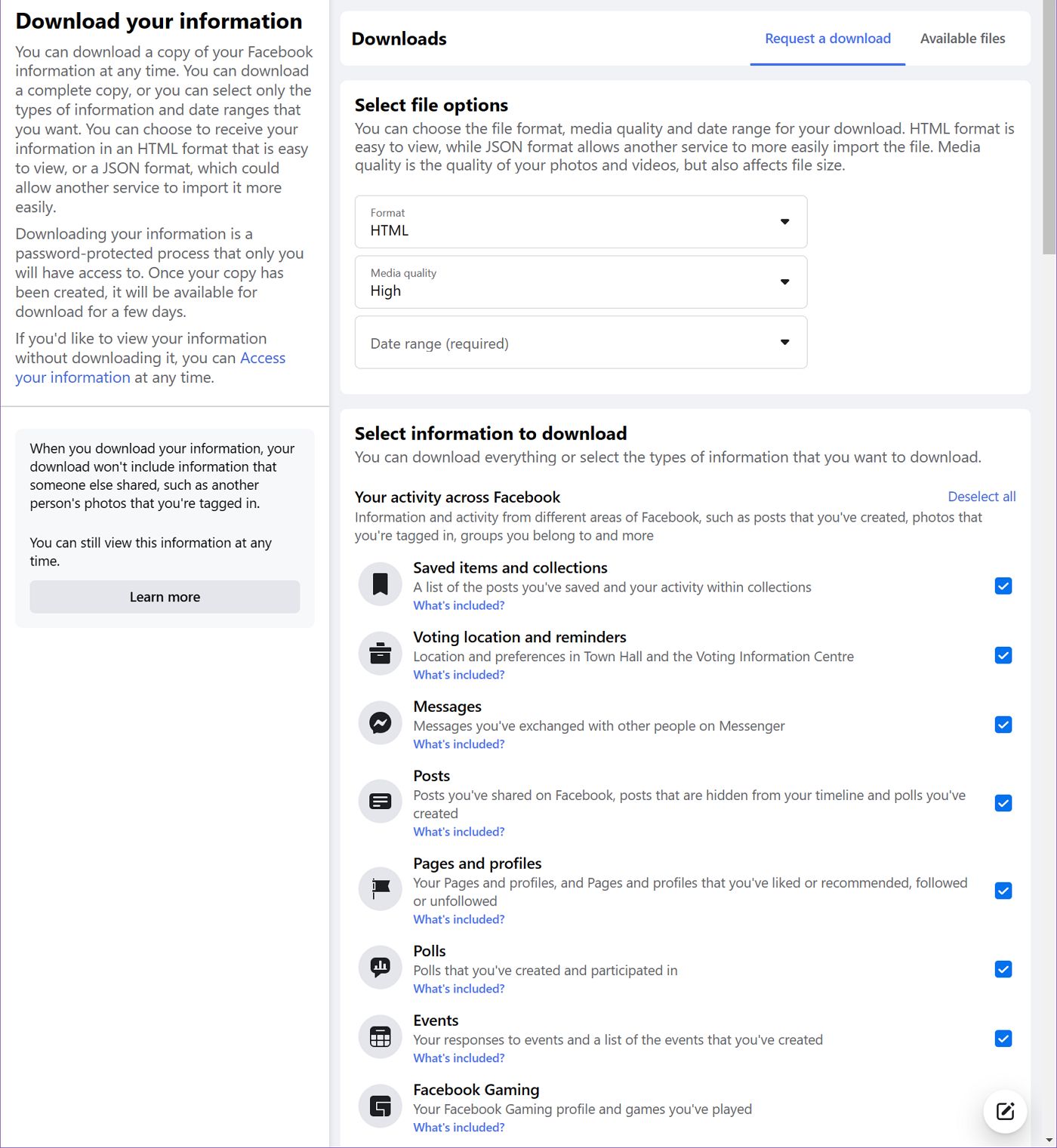
Facebook arşiviniz için mevcut seçenekleri inceleyelim:
- Arşiv formatı:
- HTML - içeriklere göz atmak ve okumak kolay
- JSON - başka bir hizmete taşınması kolay(er)
- Medya kalitesi - vi̇deo ve resi̇mleri̇ni̇zi̇n ne kadar i̇yi̇ görünmesi̇ni̇ i̇sti̇yorsunuz? Düşük, Orta ve Yüksek arasında seçim yapın. Bu seçenek arşiv boyutunu ve Facebook'un tüm bilgileri derlemesi için gereken süreyi etkileyecektir.
- Tarih aralığı - Verileri dışa aktarmak istediğiniz zaman aralığı. Kullanılabilir seçenekler geçen hafta, ay, 3 ay, 6 ay, yıl, 3 yıl, tüm zamanlar ve özel bir tarih aralığıdır.
- İndirilecek bilgiler - Arşivin tam olarak neleri içermesini istiyorsunuz? Bu konu bir sonraki bölümde ayrıntılı olarak ele alınacak.
11 - Bir tarih aralığı seçtiğinizde İndirme talebinde bulunun düğmesi sayfanın altında kullanılabilir hale gelir. Üzerine tıklamanız gerekir.
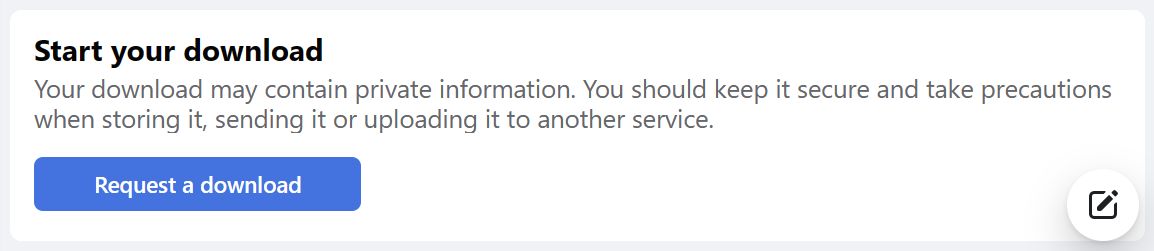
12 - The Kullanılabilir dosyalar sekmesi otomatik olarak seçilir. Burada Facebook arşiv talebinizin durumunu göreceksiniz. Profil e-posta adresinize de bir e-posta gönderilir.
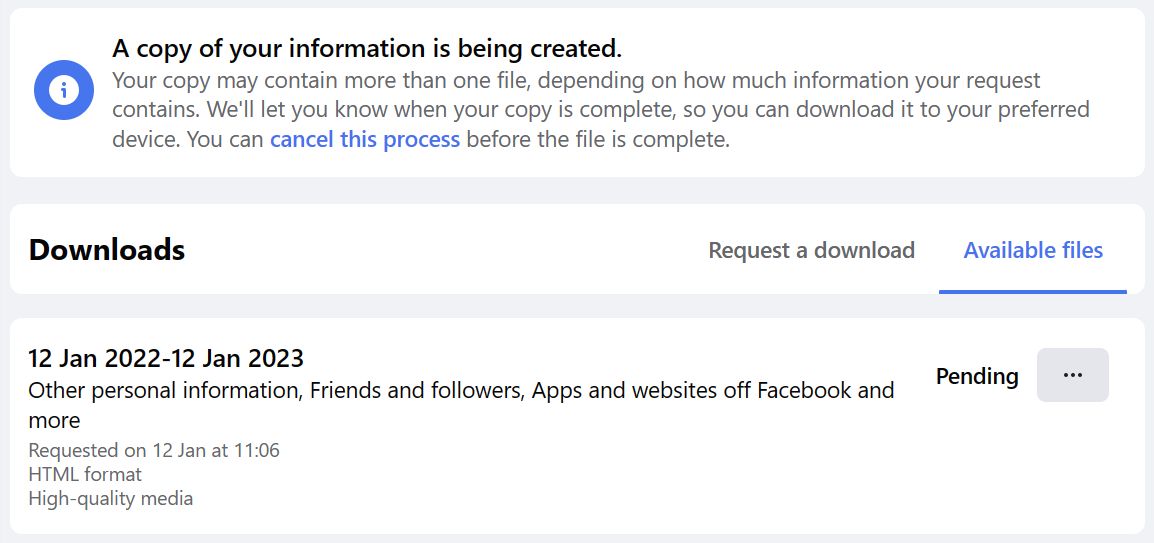
13 - Bu sayfayı yenileyebilir veya onay e-postasının Gelen Kutunuza gelmesini bekleyebilirsiniz. üzerine tıklayın İndirme düğmesi Sonraki.
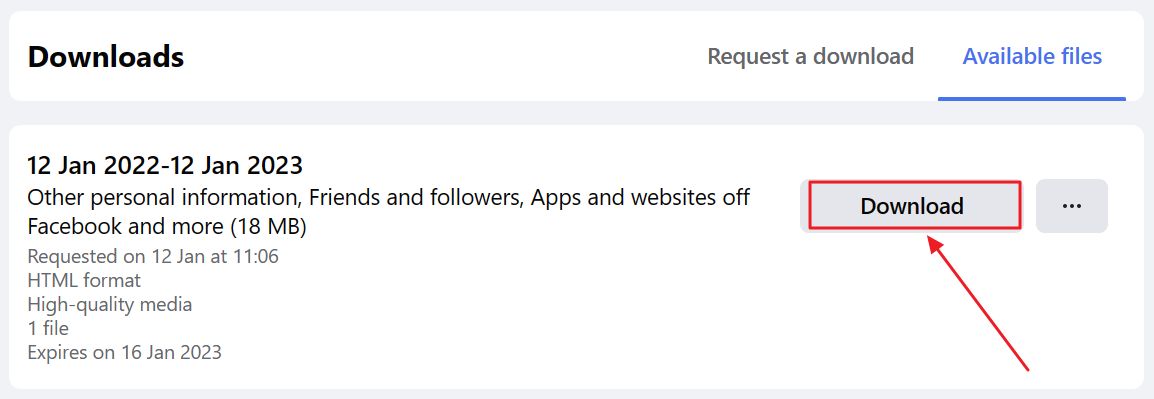
14 - Facebook arşiv dosyasını gerçekten indirmeden önce bir güvenlik önlemi olarak Facebook hesap şifreniz istenecektir.
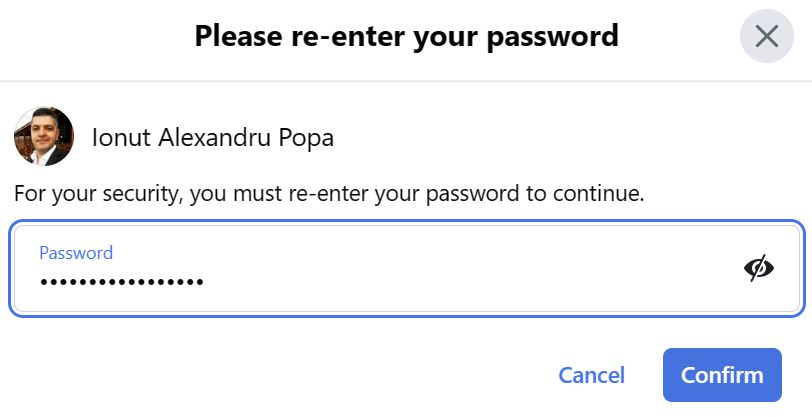
15 - Ve son bir ipucu. Tıklayın Onaylayın gerçek indirmeyi başlatmak için.
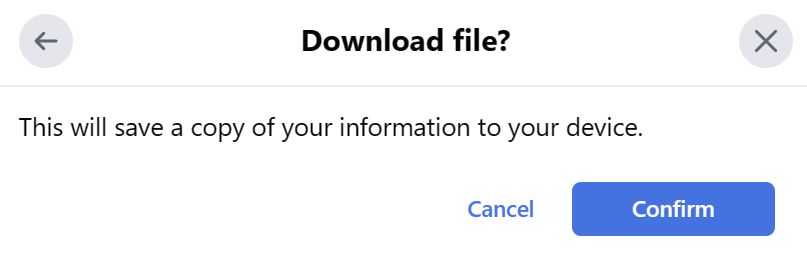
Facebook Arşivi SSS
Tüm profil verilerinizi içeren bir Facebook arşivini indirmek şaşırtıcı derecede hızlıdır, profilinizde ne kadar veri olduğuna bağlı olarak sadece birkaç dakika ila bir saat kadar sürer.
İki e-posta alacaksınız: biri Facebook arşivleme işlemi başladığında, diğeri de Facebook arşiv dosyası hazır olduğunda.
Aynı zamanda bir veya daha fazla Facebook sayfasının yöneticisiyseniz, kişisel profilinizle birlikte bunların her biri için bir Facebook profiliniz olacaktır.
Tüm profillerinizi içeren bir Facebook arşivini indiremeseniz de, dışa aktarma işlemine başlamadan önce uygun profili seçerek her profil için ayrı arşivler indirebilirsiniz.
Bir Facebook Arşivi Neler İçerir?
Varsayılan olarak, Facebook her şeyi kontrol eder ve hakkınızda sahip oldukları, en azından kabul ettikleri her şeyi indirmenize izin verir. Elbette dışarı aktarılanlar üzerinde ince ayar yapabilirsiniz. Mevcut bilgiler aşağıdaki gibi öğeleri içerir:
- Kaydedilen öğeler ve koleksiyonlar
- Facebook Messenger'dan Mesajlar Sohbetler
- Kendi gönderileriniz
- Oluşturduğunuz ve katıldığınız anketler
- Oluşturduğunuz etkinlikler ve diğer etkinliklere verilen yanıtlar
- Ait olduğunuz gruplar, yönettiğiniz gruplar, bu Facebook Gruplarındaki gönderiler ve yorumlar
- Facebook'ta oluşturduğunuz yerler
- Facebook ödemeleri
- Sattığınız Facebook Marketplace ürünleri
- Gönderilere yapılan yorumlar ve tepkiler
- Hikayeler ve makaralar
- İş değerlendirmeleri
- Arkadaşlar ve takipçiler
- Facebook hesapları ve profilleri oluştururken sağladığınız kişisel bilgiler
- Konum bilgisi
- Facebook arama geçmişi
- Bildirimler
- Yem tercihleri
- Reklamlar ve reklamverenlerle etkileşimler dahil olmak üzere reklam bilgileri
Daha fazla seçenek var, ancak ben sadece önemli kısımları özetledim.
Bir Facebook Arşivinin İçeriği Nasıl Okunur?
Facebook arşivi bittikten sonra içeriğini çıkarabilirsiniz. İndirme klasörünü bulamıyor musunuz? Tarayıcınızın indirilenler klasörünü nasıl bulacağınız aşağıda açıklanmıştır. Varsayılan olarak, her şeyi şu addaki bir klasörün içinde bulacaksınız facebook-kullanici adi.
İçinde, her bilgi türü için klasörler vardır. Bazı klasörler alt klasörler ve dizin dosyaları içerir. Sizin ilgilendiğiniz index.html arşivin kökünden dosya.
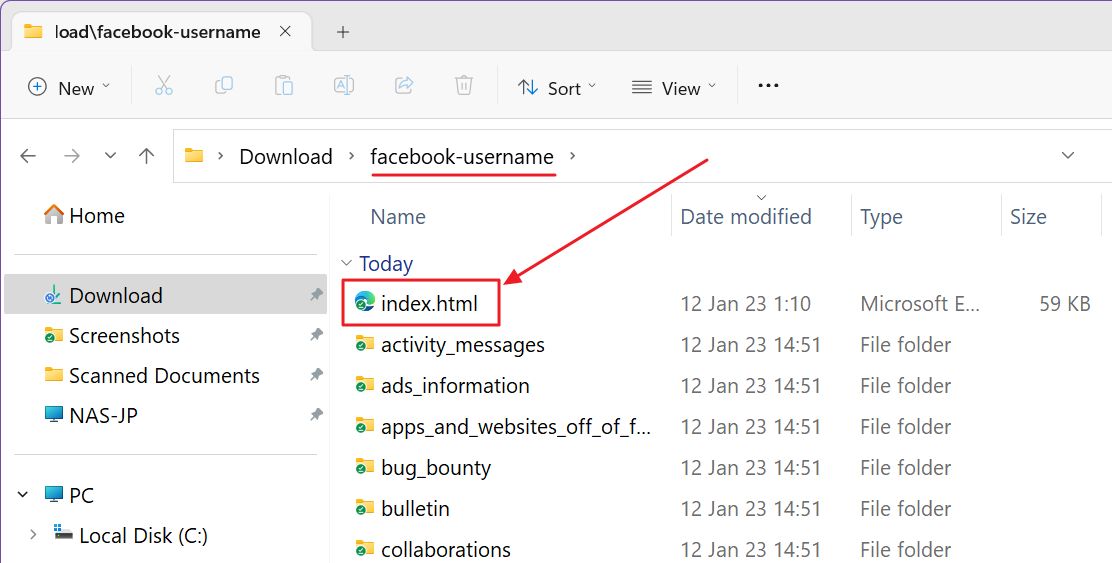
Dosyaya çift tıkladığınızda varsayılan tarayıcınızda açılacaktır.
Arayüz, beklendiği gibi mevcut Facebook web sitesine çok benziyor. Arşivde, her alt bölüm için bağlantılar kullanılarak mükemmel bir şekilde gezilebilir. Bunlar, talep ettiğiniz tüm bilgileri içeren diğer arşiv HTML dosyalarını açacaktır.
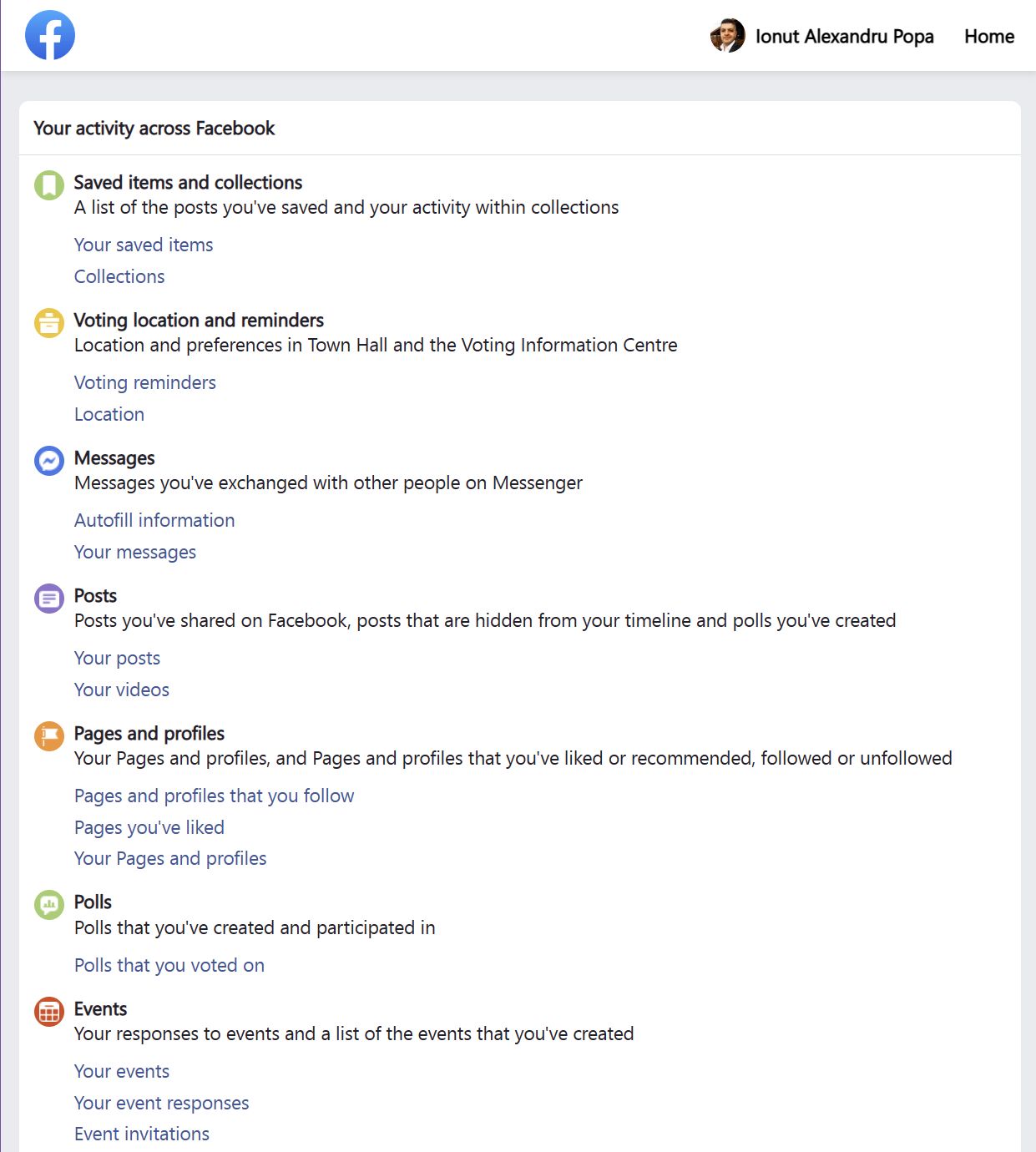
Bazı bağlantıların sizi Facebook web sitesine götüreceğini unutmayın. Örneğin, başka birinin gönderisini beğendiyseniz, bu eylem Facebook arşivinizde görünecektir, ancak gönderinin içeriğini görmek için canlı Facebook web sitesine yönlendirileceksiniz.
Hala mevcutsa bu içeriği görmek için aynı hesapla giriş yapmış olmanız gerekir.
Facebook Arşivinizi Silebilir misiniz?
Facebook sunucularındaki arşiv dosyalarından bahsediyorsanız, evet. Üç noktalı menüyü kullanarak bunları silebilirsiniz. Bilgilerinizi indirin > Mevcut dosyalar sekmesi.
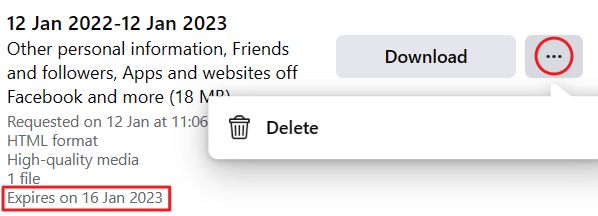
Ya da sürelerinin dolmasına izin verebilirsiniz. Bu yaklaşık 4 gün içinde gerçekleşir. Son kullanma tarihi her arşiv talebinin yanında belirtilmiştir.
Facebook'un hakkınızda sahip olduğu bilgilerden bahsediyorsanız, birden fazla seçeneğiniz var:
- Facebook hesabınızı silin veya geçici olarak devre dışı bırakın Ayarlar & Gizlilik > Ayarlar > Gizlilik > YFacebook Bilgilerimiz > Devre dışı bırakma ve silme
- Yayınladığınız her öğe için hedef kitleyi düzenleyin ve Sadece ben.
- Üç noktalı menüyü kullanarak gönderileri, resimleri ve diğer içerik türlerini Arşive Taşı veya Geri Dönüşüm Kutusuna Taşı.
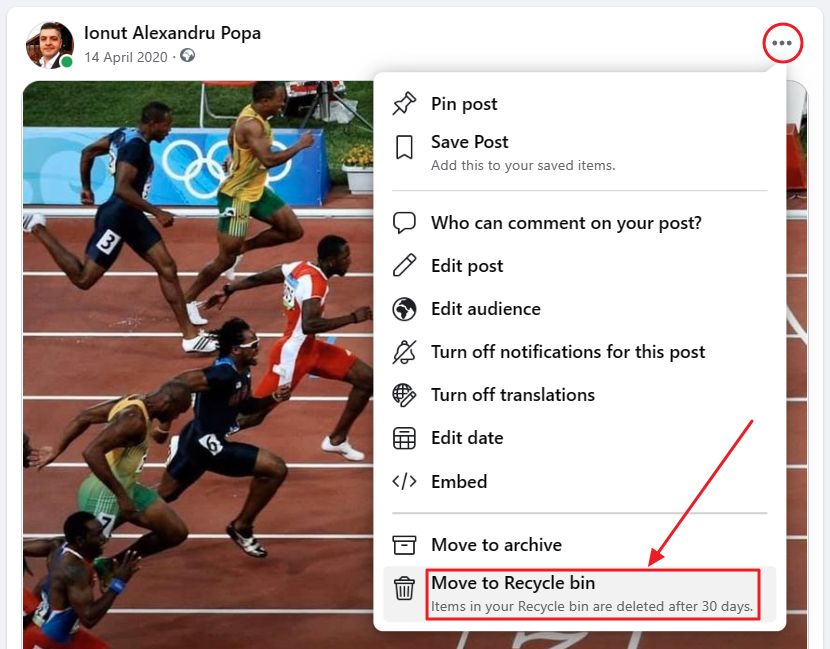
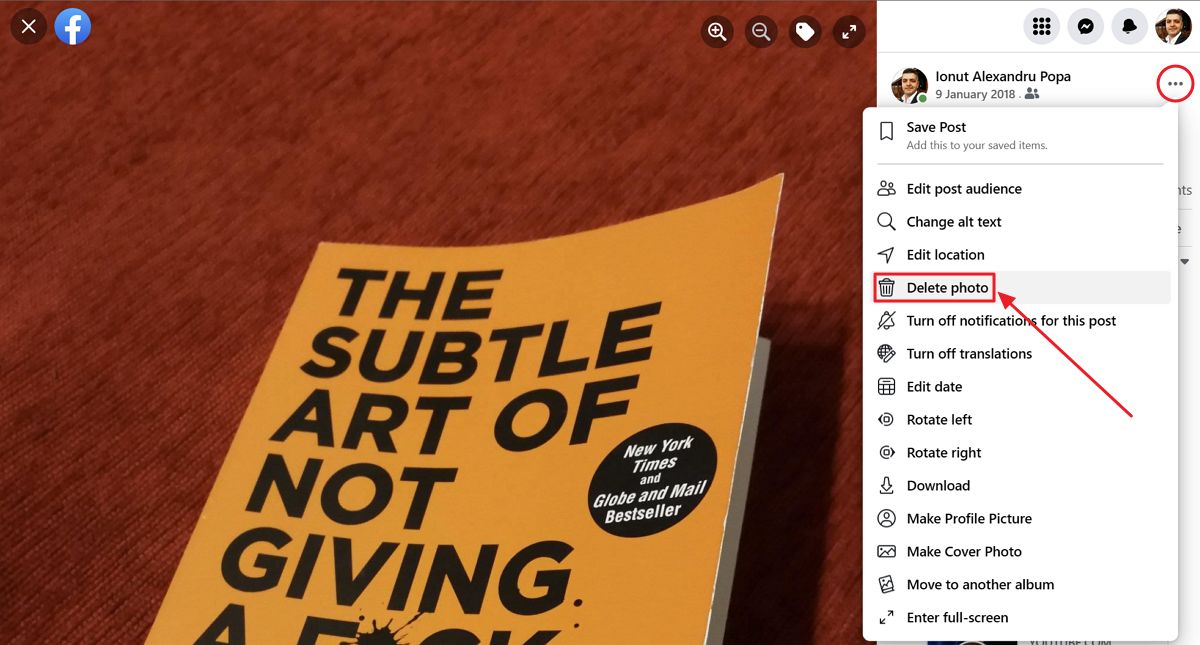
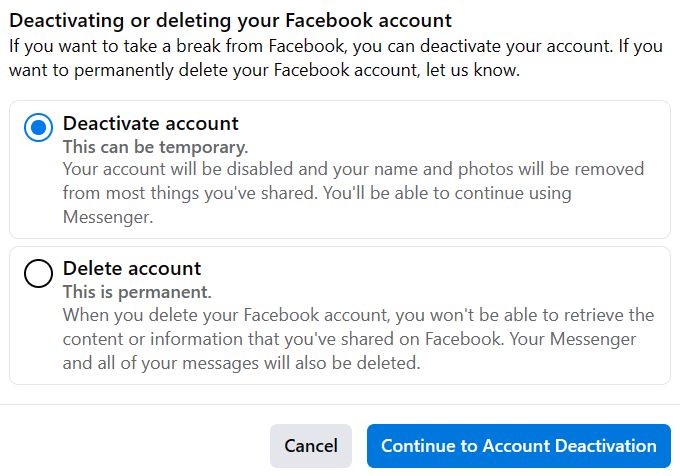
Bu seçeneklerin hiçbiri Facebook'un verilerinizi gerçekten sileceğini garanti etmez. Facebook'ta artık görünmeyebilir, birkaç ay içinde arama motorlarından kaybolabilir, ancak dedikleri gibi, İnternet asla unutmaz.







